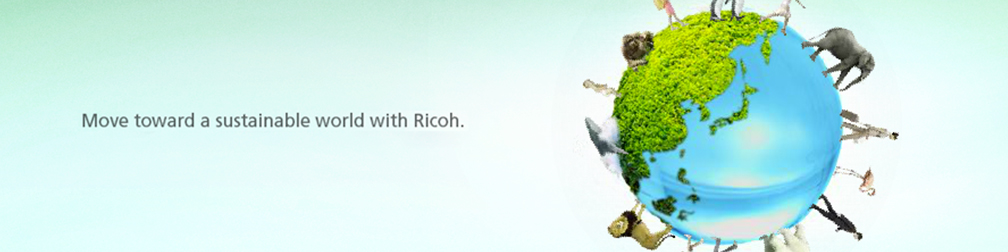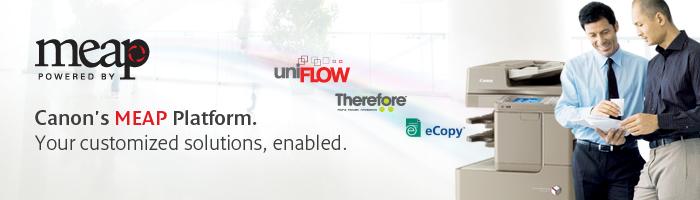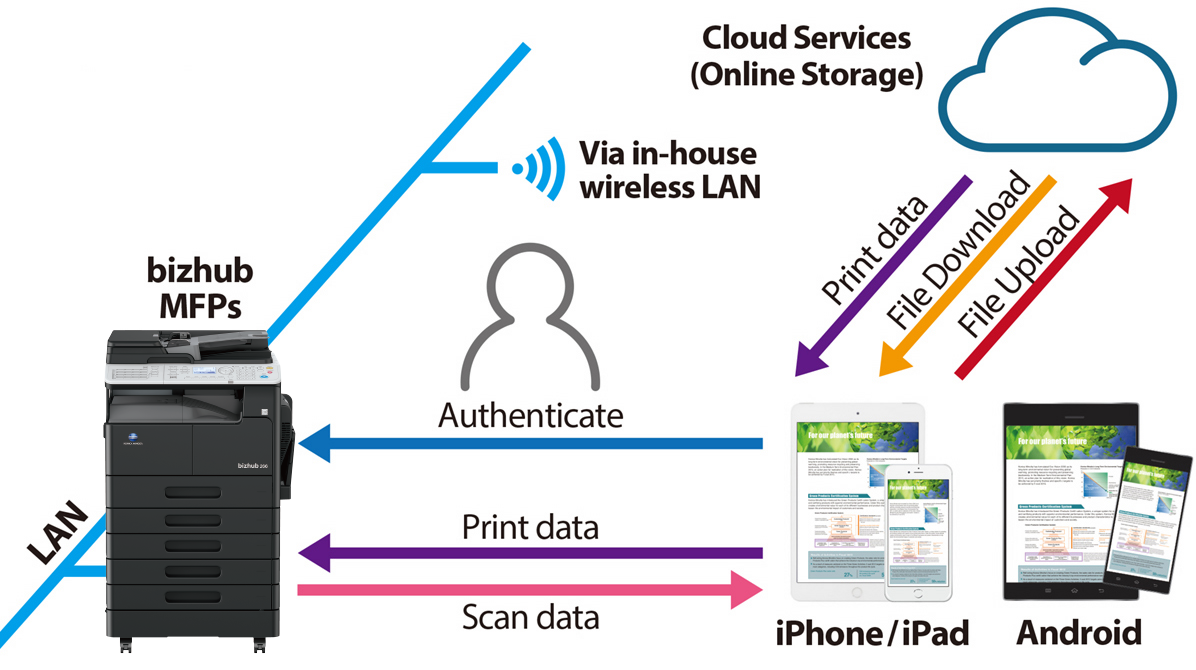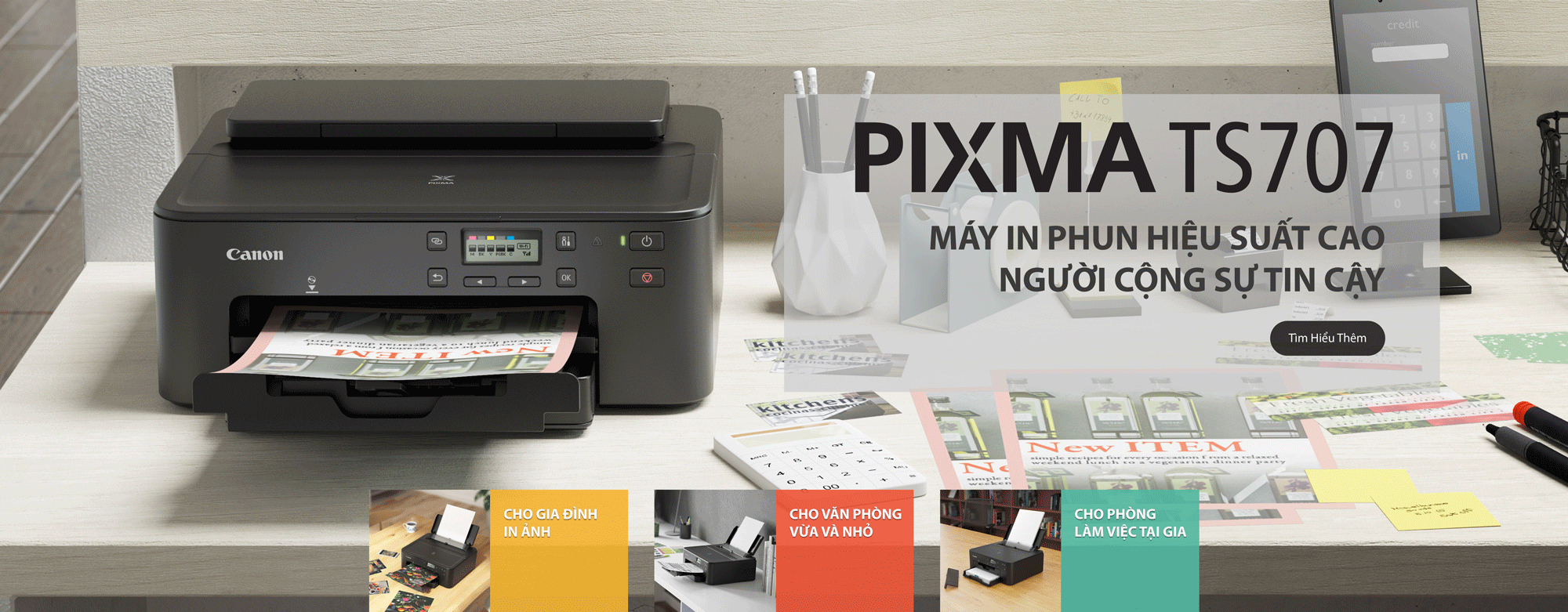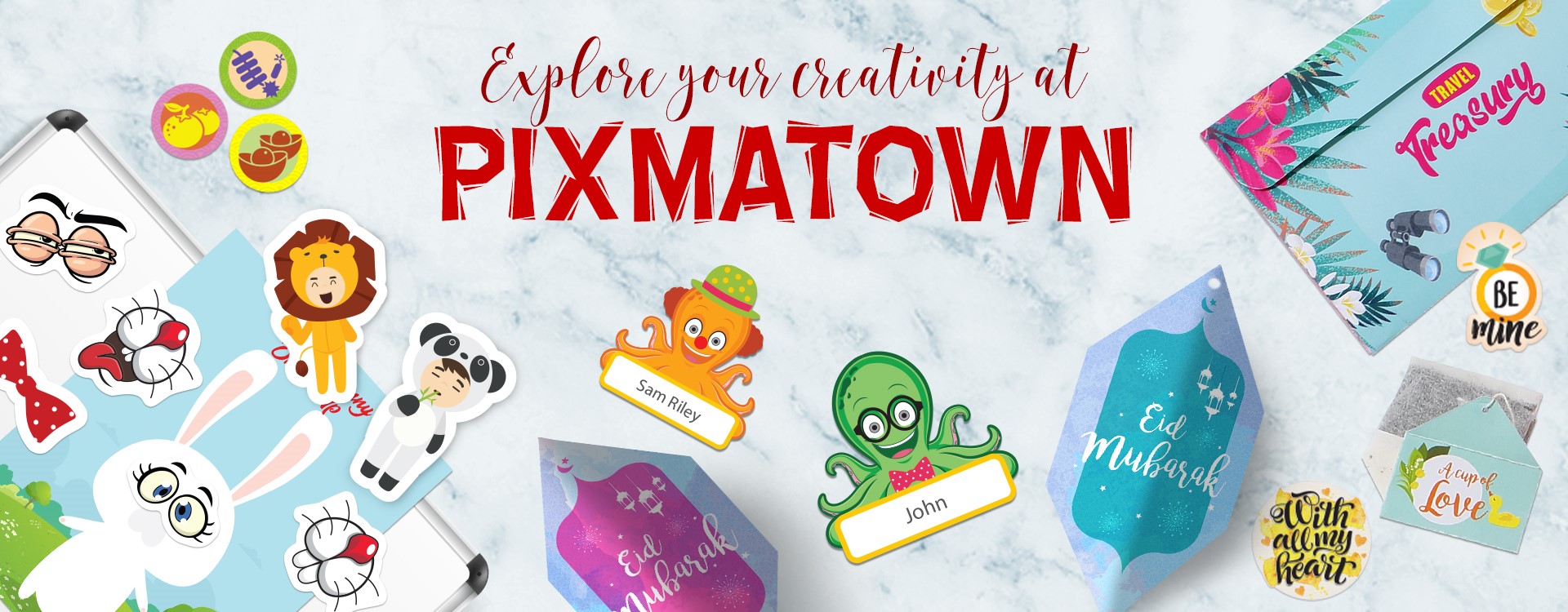Hướng dẫn Khắc phục lỗi khi không vào được WIFI
(Wireless Fidelity, viết tắt) hệ thống mạng không dây sử dụng sóng vô tuyến, cho phép các máy tính kết nối với nhau hoặc kết nối Internet trong một bán kính nhất định.
Hệ thống WiFi cho phép người dùng truy cập internet tại bất kì nơi nào có điểm phát, các điểm phát WiFi có thể được tìm thấy ở mọi nơi như nhà hàng, khách sạn, quán cafe hay tại nhà riêng.
Khi máy tính, smartphone hay máy tính bảng không thể truy cập Wi-Fi, vấn đề có thể xảy ra với thiết bị cầm tay hoặc router mạng. Bước kiểm tra đầu tiên cần thực hiện là dùng một thiết bị khác thử kết nối tới mạng Wi-Fi đó. Nếu vẫn truy cập được tức là mạng Wi-Fi hoàn toàn bình thường và vấn đề xảy ra với máy tính.
Khi đã xác định rằng router vẫn hoạt động, kiểm tra kết nối trên laptop bằng cách tắt Wi-Fi trong khoảng một phút rồi bật và thử kết nối trở lại. Nếu cách trên vẫn chưa được, bạn nên tiếp tục với cách đơn giản khác là khởi động lại máy tính.
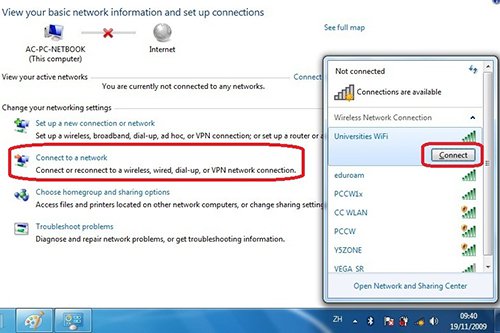 |
|
Kiểm tra tình trạng phủ sóng, mật khẩu sau đó bấm Connect để thử kết nối lại tới mạng Wi-Fi. |
Sau đó Wi-Fi vẫn chưa vào được, hãy đảm bảo là bạn kết nối đến đúng mạng Wi-Fi của mình và không nhầm lẫn trong việc nhập mật khẩu. Bấm chuột vào biểu tượng Wi-Fi ở khu vực thông báo để hiện lên danh sách các mạng khả dụng, tìm đến tên Wi-Fi của bạn và bấm vào nút Connect.
Hãy chắc chắn là bạn có và nhập đúng mật khẩu. Khi gõ hãy cẩn thận nhập, tránh nhầm lẫn các ký tự giống nhau, chẳng hạn số 1 có thể nhầm với chữ L viết thường (l) hay giữa chữ O và con số 0.
Một vài cách bạn nên thử khác, trước hết là nhìn vào danh sách các mạng Wi-Fi để biết rằng độ phủ sóng có khỏe không. Nếu ít vạch sóng hiện lên, hãy di chuyển máy tính lại gần khu vực đặt router.
Tiếp theo, sử dụng công cụ chẩn đoán mà Windows cung cấp bằng cách nhấp phải chuột vào biểu tượng mạng và chọn Troubleshoot problems rồi thực hiện các bước theo hướng dẫn. Cách khác là tạm thời tắt tường lửa sau đó thử lại.
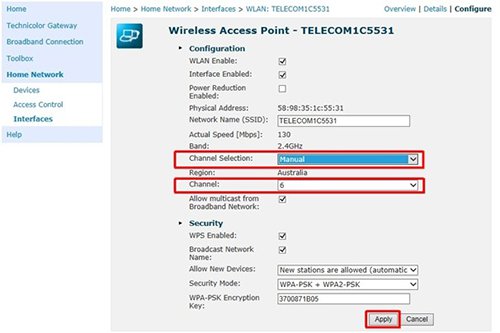 |
|
Thay đổi kênh Wi-Fi bằng cách nối máy tính với router với dây etheet, rồi vào phần cài đặt mạng. |
Nếu vấn đề xảy ra với mạng, tắt nguồn hoặc rút phích cắm nguồn của router và chờ trong khoảng 2 phút rồi cắm lại.
Kết nối Wi-Fi vẫn không được, hãy dùng cáp etheet để nối trực tiếp máy tính với router. Điều này sẽ giúp bạn kiểm tra nếu sự cố xảy ra với việc truyền phát Wi-Fi. Tiếp theo, hãy vào phần thiết lập router (thường có nhãn hướng dẫn phía đế thiết bị) và thay đổi kênh Wi-Fi.
SIÊU THỊ MÁY VĂN PHÒNG TRỰC TUYẾN 247
Số 53 Ngõ 69 A Hoàng Văn Thái, Thanh Xuân, Hà Nội, Việt Nam
Điện thoại: 0904 53 67 27 - 0977 52 57 54 . Fax: (04) 35657420
Email: mybinh2207@gmail.com Hotline: 090 453 67 27